Εξέχοντες και χρήσιμοι τρόποι μετατροπής 3GP σε FLV [Αποδεδειγμένα]
Τα αρχεία ήχου και βίντεο μπορούν να αποθηκευτούν σε μορφή 3GP, που χρησιμοποιείται συνήθως σε τηλέφωνα 3G. Ακόμη και σε τηλέφωνα 2G και 4G, λειτουργεί. Μέσω του Διαδικτύου, αυτό το κοντέινερ που βασίζεται σε MP4 στέλνει και λαμβάνει αρχεία πολυμέσων. Παρόλο που πολλά διαδικτυακά βίντεο και υπηρεσίες ροής ήχου χρησιμοποιούν FLV, ένα κοντέινερ βίντεο συμβατό με Flash. Εκτός από το Adobe Flash Player, πολλά άλλα προγράμματα αναπαραγωγής βίντεο μπορούν να αναπαράγουν αρχεία FLV. Για να κάνετε τα αρχεία 3GP πιο προσιτά και μικρότερα σε μέγεθος, αρκετοί απλοί τρόποι μετατροπής τους σε FLV. Παρακάτω είναι οι μετατροπείς στους οποίους θα πρέπει να σκεφτείτε να χρησιμοποιήσετε μετατροπή 3GP σε FLV.

Μέρος 1. Εξαιρετικές μέθοδοι μετατροπής 3GP σε FLV [Εκτός σύνδεσης]
Το Video Converter Ultimate είναι ένα τέλειο εργαλείο για τη μετατροπή αρχείων 3GP σε FLV χωρίς να θυσιάζει την ποιότητα. Χρησιμοποιώντας την τεχνολογία SuperSpeed του προγράμματος, οι χρήστες μπορούν να μετατρέψουν ακόμη και μεγάλα αρχεία μέσα σε λίγα λεπτά. Επιπλέον, η εφαρμογή σάς επιτρέπει να επεξεργάζεστε τα αρχεία σας όπως σας ταιριάζει: περικοπή, περιστροφή και περικοπή των βίντεό σας. προσαρμόστε τις παραμέτρους χρώματος. αλλαγή της ανάλυσης βίντεο και του bitrate. ή προσθέστε υπότιτλους. Όλες οι πιο δημοφιλείς συσκευές, συμπεριλαμβανομένων των iPhone, iPad, συσκευών που βασίζονται σε Android, Xbox και PlayStation, μπορούν να υποστηριχθούν από αυτό το λογισμικό. Τώρα γνωρίζετε μια σύντομη εισαγωγή σε αυτό το λογισμικό, ήρθε η ώρα να καταλάβετε πώς να μετατρέψετε 3GP σε FLV χρησιμοποιώντας αυτό το λογισμικό.
Βήμα 1: Κατεβάστε πρώτα το λογισμικό κάνοντας κλικ στο ΔΩΡΕΑΝ Λήψη που βρίσκεται παρακάτω. Έχετε την ευκαιρία να το κατεβάσετε σε Windows ή Mac. Αφού το κατεβάσετε, εγκαταστήστε το λογισμικό στον υπολογιστή σας και εκτελέστε το κάνοντας κλικ Ξεκίνα τώρα σε ένα παράθυρο που θα εμφανιστεί στην οθόνη σας αφού εγκαταστήσετε το λογισμικό.
ΔΩΡΕΑΝ ΛήψηΓια Windows 7 ή νεότερη έκδοσηΑσφαλής λήψη
ΔΩΡΕΑΝ ΛήψηΓια MacOS 10.7 ή μεταγενέστερη έκδοσηΑσφαλής λήψη
Βήμα 2: Για να ξεκινήσετε τη μετατροπή, πρέπει πρώτα να ανεβάσετε ένα αρχείο και, επιτυγχάνοντας αυτό, κάντε κλικ στο κουμπί + στη μέση της διεπαφής του λογισμικού ή μπορείτε να σύρετε εύκολα τα αρχεία βίντεο από τον υπολογιστή σας.
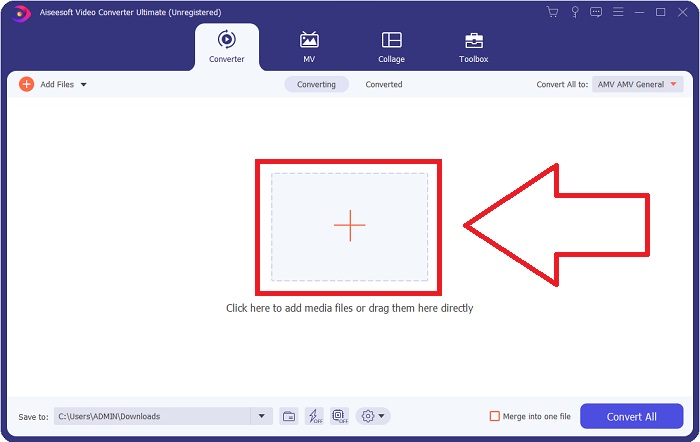
Βήμα 3: Αφού προχωρήσετε στη μεταφόρτωση ενός αρχείου, μπορείτε πλέον να επιλέξετε το FLV μορφή στην επιλογή μορφής που βρίσκεται στη δεξιά γωνία της οθόνης σας. Μπορείτε να επιλέξετε τι είδους ποιότητα θέλετε, καθώς θα εμφανίζει όλα τα πιθανά χαρακτηριστικά που μπορείτε να χρησιμοποιήσετε.
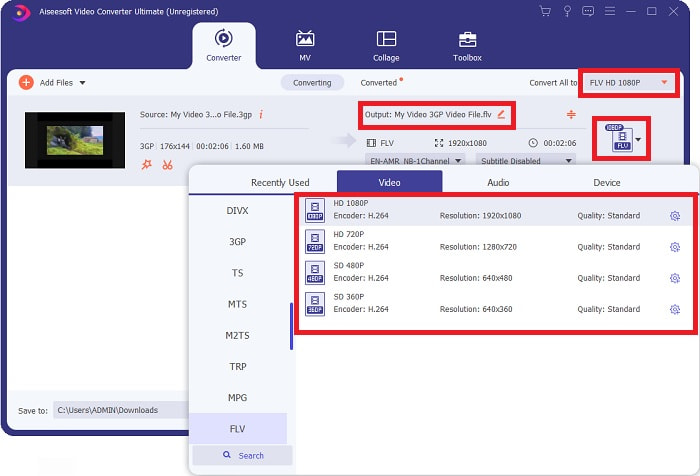
Βήμα 4: Παρά τις ποιοτικές επιλογές που παρουσιάζονται, μπορείτε να δημιουργήσετε την ποιότητα που θέλετε να γίνετε εάν η ποιότητα που προτιμάτε δεν υπάρχει στις επιλογές. Κάντε κλικ στο εικονίδιο με το γρανάζι και προσαρμόστε όλο το περιεχόμενο που μπορείτε να δείτε αφού εμφανιστεί ένα παράθυρο. Η ανάλυση μιλά για την ποιότητα εμφάνισης της οθόνης και τον ρυθμό καρέ στη συχνότητα αναπαραγωγής βίντεο. ο ρυθμός bit είναι για την ποσότητα των δεδομένων που κωδικοποιούνται κάθε φορά. Τέλος, ο κωδικοποιητής είναι για την παράδοση μορφής βίντεο.
Βήμα 5: Τέλος, αφού προσαρμόσετε όλες τις προσαρμογές που χρειάζεστε στην έξοδο βίντεο, μπορείτε τώρα να το μετατρέψετε κάνοντας κλικ στο Μετατροπή όλων.
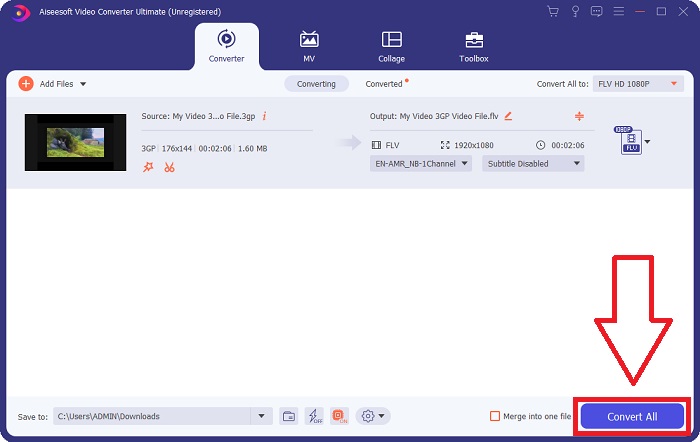
Μέρος 2. Μια άλλη ενδιαφέρουσα μέθοδος για τη μετατροπή 3GP σε FLV [Διαδικτυακός]
Αρκετά με το ίδιο το λογισμικό. Ας μιλήσουμε για αυτό το διαδικτυακό εργαλείο που σίγουρα μπορεί να σας βοηθήσει να μετατρέψετε το 3GP σε FLV. Παρουσίαση Δωρεάν Online Μετατροπέας βίντεο με πολλές μορφές υποστηρίζονται από αυτόν τον διαδικτυακό μετατροπέα, συμπεριλαμβανομένων των 3GP και FLV. Μπορείτε να μετατρέψετε ένα αρχείο απευθείας από τον υπολογιστή σας ανεβάζοντάς το. Για να ανεβάσετε ένα πιο σημαντικό αρχείο από 500 MB, μπορείτε να χρησιμοποιήσετε αυτό το διαδικτυακό εργαλείο για να μετατρέψετε 3GP σε FLV. Οι χρήστες μπορούν να αλλάξουν πολλές ρυθμίσεις πριν ξεκινήσει η μετατροπή. Μπορείτε, για παράδειγμα, να αλλάξετε τον κωδικοποιητή ήχου και την ένταση του ήχου. Μπορείτε επίσης να αλλάξετε την ανάλυση του βίντεο. Μετά από όλη τη γνώση που μεταδόθηκε, ας μάθουμε όλες τις διαδικασίες που πρέπει να γνωρίζετε.
Βήμα 1: Εδώ είναι το Σύνδεσμος για το διαδικτυακό εργαλείο. Κάντε κλικ σε αυτό για να ανοίξει η κύρια ιστοσελίδα στο πρόγραμμα περιήγησής σας. Κάντε κλικ Προσθήκη αρχείων για μετατροπή για να πραγματοποιήσετε λήψη του προγράμματος εκκίνησης που θα χρησιμοποιήσετε για τη λειτουργία του διαδικτυακού εργαλείου. Εγκαταστήστε το πρόγραμμα εκκίνησης και ξεκινήστε τη μεταφόρτωση ενός αρχείου.
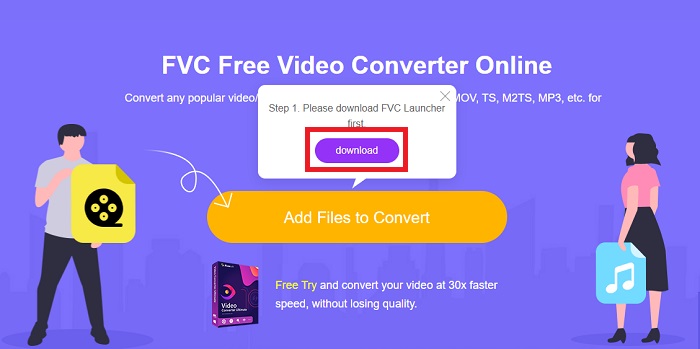
Βήμα 2: Για να ανεβάσετε ένα αρχείο, κάντε κλικ στο Προσθήκη αρχείων για μετατροπή Άλλη μια φορά. Αφού ανεβάσετε ένα αρχείο, μπορείτε πλέον να επιλέξετε το FLV μορφή βίντεο στην επιλογή των μορφών βίντεο που βρίσκονται στην κάτω γωνία του παραθύρου.
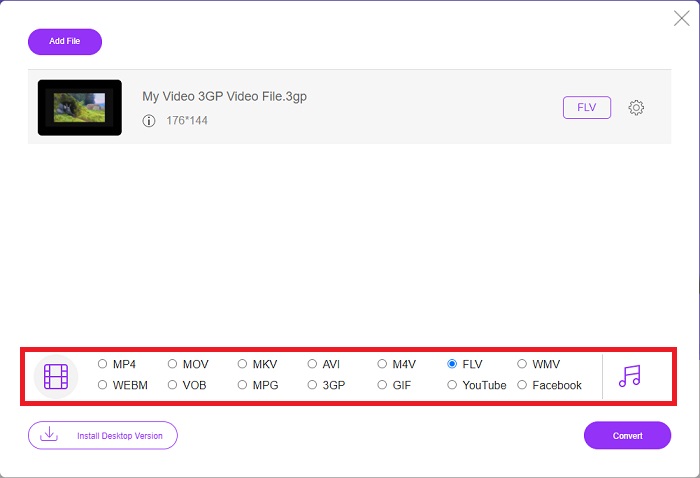
Βήμα 3: Μπορείτε επίσης να επεξεργαστείτε την ποιότητα του βίντεό σας ή άλλες προδιαγραφές, όπως την ανάλυση, τον ρυθμό καρέ ή το ρυθμό μετάδοσης bit, κάνοντας κλικ στο εικονίδιο με το γρανάζι ακριβώς δίπλα στη μορφή βίντεο που επιλέξατε στη δεξιά γωνία του παραθύρου. Αφού προσαρμόσετε όλες τις προτιμώμενες ρυθμίσεις της εξόδου σας, μπορείτε τώρα να μετατρέψετε το αρχείο κάνοντας κλικ στο Μετατρέπω.
Μέρος 3. Μια επισκόπηση: 3GP έναντι FLV
Αν θελήσατε ποτέ να αποθηκεύσετε ένα κλιπ ήχου και βίντεο σε μορφή 3GP, έχετε έρθει στο σωστό μέρος! (3GPP). Η μορφή αρχείου πολυμέσων ISO χρησιμεύει ως βάση για το 3GPP, μια μορφή κοντέινερ πολυμέσων. Υποστηρίζονται όλες οι ροές βίντεο H.263 ή H.264 και οι ροές ήχου AMR-WB, AMR-WB+, AMR-NB, HE-AAC v1, AAC-LC ή Enhanced aacPlus. Συνήθως, τα αρχεία 3GP χρησιμοποιούν κινητά τηλέφωνα 3G για τη λήψη βίντεο, αλλά οι χρήστες μπορούν επίσης να τα παίξουν σε ορισμένα τηλέφωνα 2G και 4G. Αν και τα αρχεία 3GP εξακολουθούν να χρησιμοποιούνται, η δημοτικότητά τους έχει μειωθεί καθώς πιο αποτελεσματικές μορφές βίντεο έχουν αντικαταστήσει τη μορφή 3GPP.
Ωστόσο, τα αρχεία βίντεο που αποθηκεύονται σε μορφή κοντέινερ Adobe Flash Video (FLV) είναι έγγραφα FLV. Οι ροές ήχου και βίντεο μπορούν να κωδικοποιήσουν με τον ίδιο τρόπο όπως το τυπικό Flash. Η μορφή SWF και τα πακέτα μεταδεδομένων περιλαμβάνουν μια σύντομη κεφαλίδα. Η προσθήκη Flash Video Exporter (διατίθεται με το Adobe Animate) ή μια εφαρμογή που υποστηρίζει αρχεία FLV μπορεί να παράγει περιεχόμενο Flash Video και να το εξάγει ως αρχεία FLV. Το Adobe Media Encoder μπορεί επίσης να κωδικοποιεί βίντεο σε μορφές QuickTime ή Windows Media. Τώρα που έχετε μια ιδέα σχετικά με το 3GP και το FLV, παρέχουμε ένα γράφημα σύγκρισης για να γνωρίζετε τις λεπτομέρειες σε συγκεκριμένα θέματα.
| Επέκταση αρχείου | 3GP | FLV |
| Τύπος αρχείου | Αρχείο πολυμέσων ISO | Αρχείο βίντεο Flash |
| Αναπτύχθηκε από | Σχέδιο Συνεργασίας Τρίτης Γενιάς | Σύστημα Adobe |
| Πλεονεκτήματα | Είναι ευκολότερο για τους χρήστες κινητών να μοιράζονται και να αποθηκεύουν αρχεία βίντεο, επειδή η μορφή αρχείου 3GP μειώνει το μέγεθος του βίντεο και τα στοιχεία ήχου. Αν και η σχεδιασμένη μορφή αρχείου 3GP χρησιμοποιεί συσκευές με δυνατότητα 3G, πολλές συσκευές 2G και 4G μπορούν να αναπαράγουν αυτήν τη μορφή. | Για ιστότοπους που θέλουν να περιλαμβάνουν κινούμενα σχέδια και διαδραστικά στοιχεία, το Adobe Flash είναι μια εξαιρετική επιλογή. Μακροπρόθεσμα, μπορεί να έχει ουσιαστικό αντίκτυπο. Κατά τη διάρκεια της ακμής του, το Flash χρησιμοποιούσε απλά παιχνίδια. |
| Μειονεκτήματα | Παρόλο που οι ροές βίντεο και ήχου μπορούν να συμπιεστούν σε ένα μόνο αρχείο, η ποιότητα και η μειωμένη ανάλυση, οι χρήστες ενδέχεται να βελτιώσουν σημαντικά την εμπειρία χρήστη σε σύγκριση με άλλες μορφές, όπως η ποιότητα ήχου, η ανάλυση οθόνης, η ταχύτητα αναπαραγωγής κ.λπ. | Είναι ένα μειονέκτημα, φυσικά, ότι η δημοτικότητα του FLV έχει μειωθεί τα τελευταία χρόνια. Χρειάζεται πολύς χρόνος και χρήμα για τη δημιουργία περιεχομένου FLV. Ένα άλλο μειονέκτημα του Flash είναι ότι δεν μπορεί να προβληθεί σε συσκευές iOS, περιορίζοντας σημαντικά την ικανότητά του να προσελκύει νέους θαυμαστές. |
| Τα προγράμματα ανοίγουν τη Μορφή βίντεο | ◆ QuickTime Player ◆Windows Media Player | ◆VLC Media Player ◆Adobe Flash Player |
Μέρος 4. Συχνές ερωτήσεις σχετικά με τη μετατροπή 3GP σε FLV
Είναι το 3GP καλής ποιότητας;
Ο μεταβλητός ρυθμός bit και ο ρυθμός καρέ υποστηρίζουν 3GP, όπως και στο MP4. Το 3GP ήταν μια δημοφιλής μορφή για τηλέφωνα δυνατοτήτων όταν ήταν ακόμα η πιο κοινή μορφή επικοινωνίας. Χρειαζόμαστε ένα μικρό βίντεο γιατί ο χώρος ήταν πολυτέλεια στο παρελθόν. Η ποιότητα είναι εφάμιλλη με τις κάμερες ποιότητας πατάτας που είχαμε στα τηλέφωνα εκείνη την εποχή, οπότε δεν είναι σοκαριστικό.
Γιατί δεν παίζει το 3GP;
Προσπαθήστε αναπαραγωγή του αρχείου 3GP στο VLC Media Player αντί για το προεπιλεγμένο πρόγραμμα αναπαραγωγής πολυμέσων, εάν δεν υποστηρίζει κωδικοποιητές 3GP. Το VLC είναι ένα εξαιρετικό πρόγραμμα αναπαραγωγής βίντεο ανοιχτού κώδικα επειδή μπορεί να παίξει σχεδόν οποιοδήποτε αρχείο βίντεο. Εκτός από τα Windows και το iOS, το VLC είναι διαθέσιμο και για Linux και Android.
Είναι το FLV κατάλληλη μορφή εγγραφής;
Το Adobe Flash Player χρησιμοποιεί μια μορφή αρχείου FLV. Ως μορφή βίντεο που υποστηρίζεται παγκοσμίως, είναι μία από τις πιο ευρέως χρησιμοποιούμενες μορφές. Οι διαδικτυακές πλατφόρμες ροής βίντεο όπως το YouTube επωφελούνται από τη χρήση της μορφής FLV. Είναι πολύ βολικό γιατί έχουν μικρό μέγεθος αρχείου. Εδώ είναι τα καλύτερες συσκευές εγγραφής FLV μπορείτε να δοκιμάσετε.
συμπέρασμα
Σε γενικές γραμμές, όλοι οι μετατροπείς που παρέχονται για εσάς είναι το καλύτερο και πιο συνιστώμενο λογισμικό και διαδικτυακοί μετατροπείς που θα πρέπει να σκεφτείτε να χρησιμοποιήσετε. Δεδομένου ότι διαθέτουν αυτές τις επαγγελματικές και φιλικές προς τον χρήστη χαρακτηριστικά, δεν μπορείτε να συγκρίνετε αυτές τις δύο με άλλο λογισμικό και διαδικτυακά εργαλεία. Απολαύστε τη χρήση του και μην ξεχάσετε να κάνετε μια κριτική μετά τη χρήση του.



 Video Converter Ultimate
Video Converter Ultimate Εγγραφή οθόνης
Εγγραφή οθόνης


